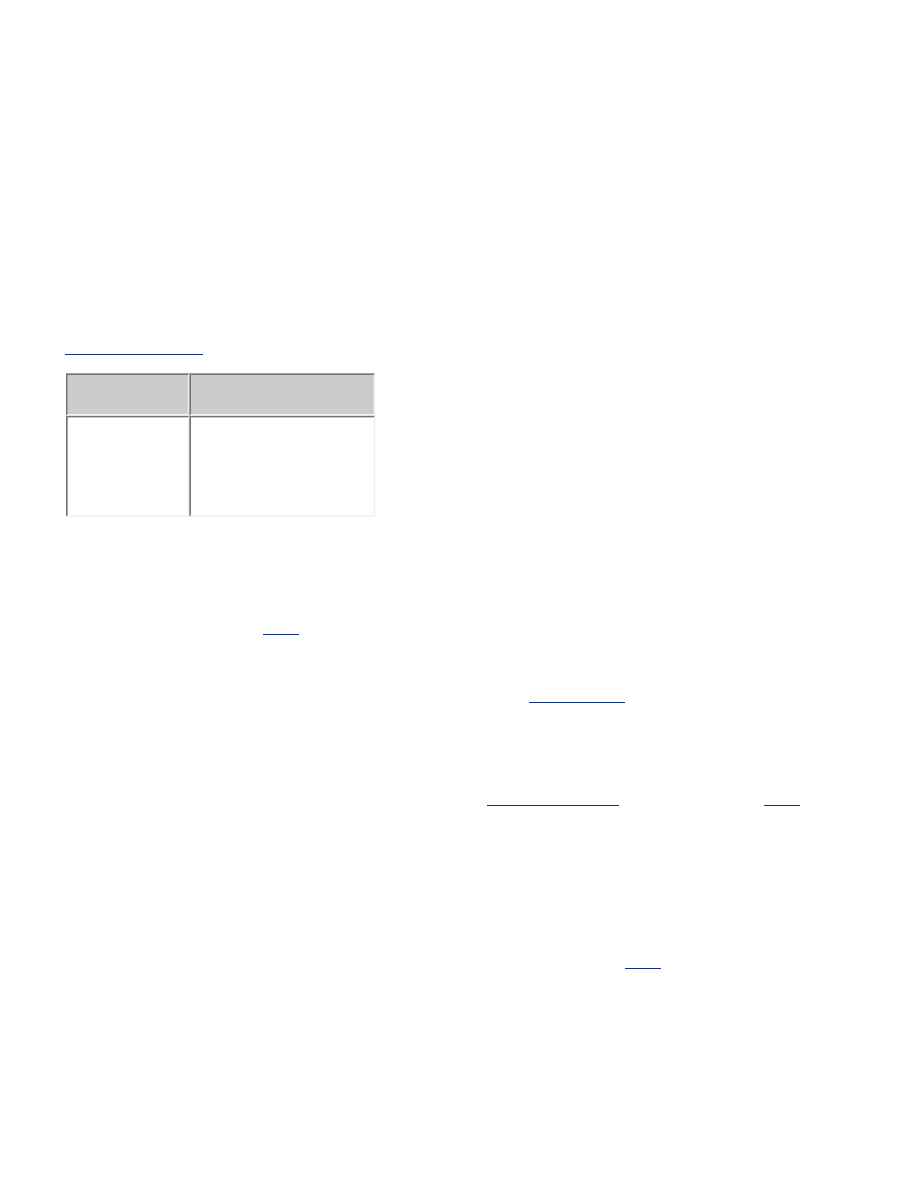
사진이 제대로 인쇄되지 않는 경우
용지함을 확인하십시오.
1.
용지함에
인화지의
인쇄면이
아래쪽으로
향하도록
놓여
있는지
확인하십시오
.
2.
용지가
멈출
때까지
앞쪽으로
밀어
넣습니다
.
3.
용지에
꽉
맞도록
용지
조정대를
미십시오
.
프린터 등록 정보 확인
프린터
등록
정보
대화
상자를
열고
다음
옵션을
확인하십시오
.
탭
설정
용지
/
품
질
크기
:
적절한
크기
종류
:
인화지
인쇄
품질
:
최상
색상이 엷거나 잘못된 경우
사진
색상이
엷거나
잘못된
경우
,
다음
단계에
따르십시오
.
1.
잉크
카트리지를
교정
합니다
.
2.
사진을
다시
인쇄하십시오
.
3.
그래도
,
색상이
엷거나
잘못된
색상으로
인쇄되면
색상을
교정
하십시오
.
색상을
교정하려면
사진
잉크
카트리지가
있어야
합니다
.
4.
사진을
다시
인쇄하십시오
.
5.
색상이
계속해서
엷거나
잘못
인쇄되는
경우
프린터
등록정보
대화상자를
열고
색상
탭을
선택하여
다음을
수행하십시오
.
❍
색상이
지나치게
노란
경우
색조
슬라이더를
차갑게
로
이동하십시오
.
❍
색상이
지나치게
파란
경우
색조
슬라이더를
따뜻하게
로
이동하십시오
.
6.
사진을
다시
인쇄하십시오
.
7.
색상이
계속해서
엷거나
잘못
인쇄되는
경우
잉크
카트리지를
교정
하십시오
.
사진 일부가 희미한 경우
출력물
가장자리가
희미한
경우
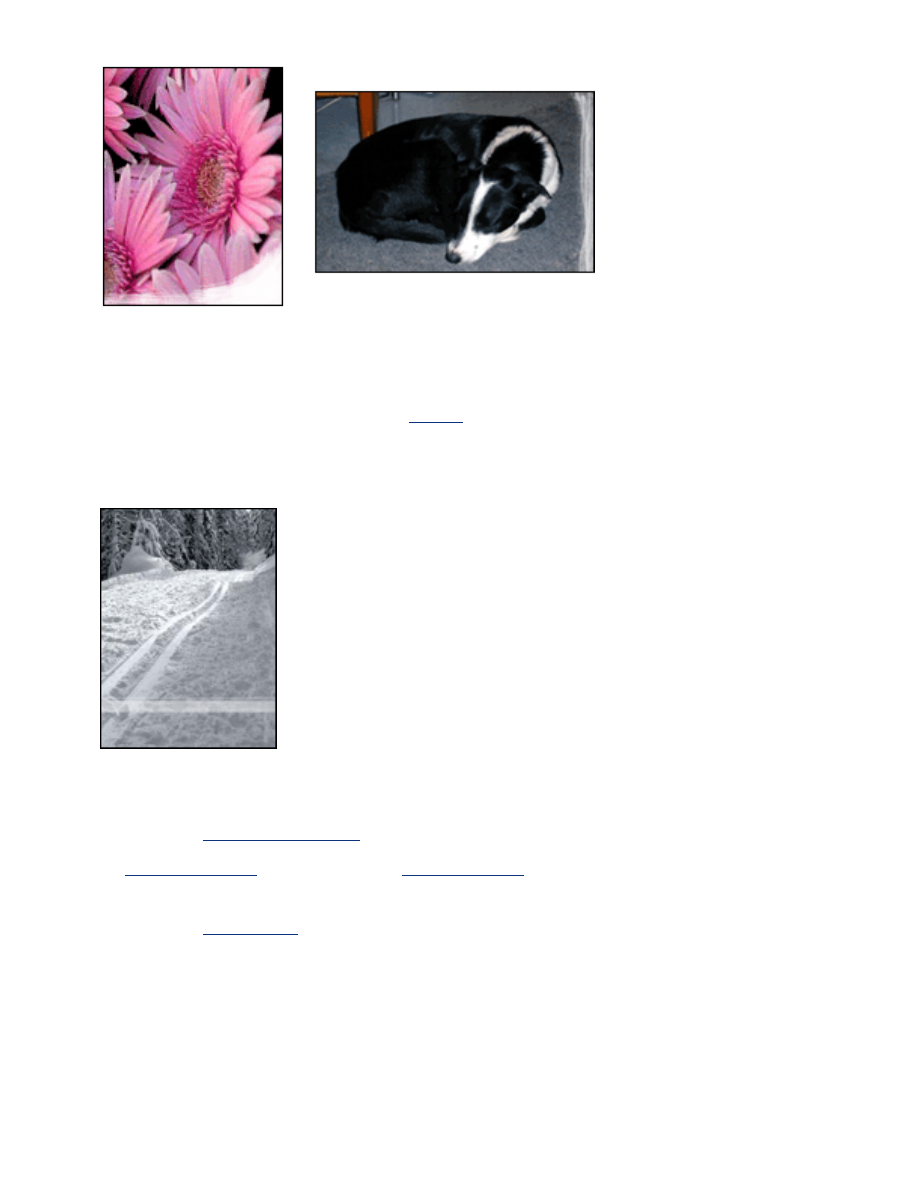
인화지가
말려
있는지
확인하십시오
.
인화지가
말린
경우
비닐
봉투에
인화지를
넣고
용지가
편평
해질
때까지
반대
방향으로
구부리십시오
.
문제가
지속되면
편평한
인화지를
사용하십시오
.
인화지
말림
방지
방법을
자세하게
보려면
여기를
누르십시오
.
출력물
가장자리
부근이
희미한
경우
사진
가장자리에서
약
1 - 2.5
인치
되는
부분까지
희미하게
나타나면
다음을
수행하십시오
.
●
프린터에
사진
잉크
카트리지
를
설치하십시오
.
●
프린터
등록정보
대화상자를
열고
용지
종류
/
품질
탭을
선택한
후
인쇄
품질
을
최대
dpi
로
설정하십시오
.
●
이미지를
180
도
회전
하십시오
.